Klammerattribute
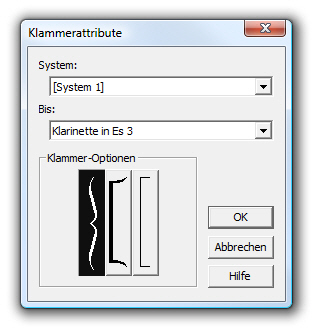
Wie Sie dahin kommen
- Um Klammern hinzuzufügen, klicken Sie das Notensystem-Werkzeug
 .
.
- Wählen Sie die Markierungen der Notensysteme an, die eine Klammer erhalten sollen, und wählen Sie Notensystem > Klammer hinzufügen.
Oder
STRG-Klicken Sie die Markierung eines der ausgewählten Notensysteme. (Oder wählen Sie „Klammer hinzufügen“ aus dem Menü „Notensystem“, ohne ein System angewählt zu haben).
Um eine bereits bestehende Klammer zu bearbeiten, klicken Sie zunächst auf das Notensystem-Werkzeug  .
.
Klicken Sie anschließend auf die Markierung eine Klammer, und wählen Sie dann Notensystem > Klammer hinzufügen. Alternativ dazu können Sie auch die Handhabungsmarkierung einer Klammer doppelklicken.
Was es bewirkt
In SongWriter werden Klammern in der Dialogbox „Klammer hinzufügen“ hinzugefügt.
- System • Bis. Diese Notensystem-Einblendmenüs zeigen die Namen oder Nummern des ersten und letzten Notensystems der momentan angezeigten Klammer. Wählen Sie den Namen oder die Nummer des ersten und letzten zu klammernden Notensystems.
- Klammerntyp. Wählen Sie den Klammerntyp, den Sie für die ausgewählten Notensysteme verwenden möchten.
- OK • Abbrechen. Klicken Sie „Abbrechen“, um zur Partitur zurückzukehren, ohne die Gruppeneinstellungen zu ändern. Klicken Sie „OK“, um Ihre Einstellungen zu bestätigen und zur Partitur zurückzukehren.
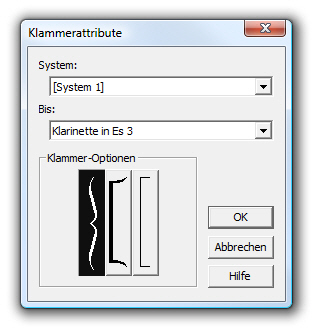
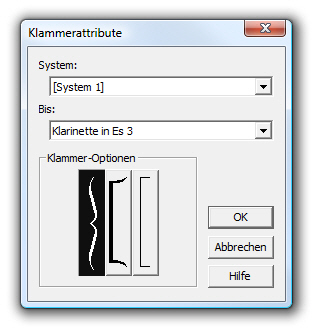
![]()
